c盘桌面不可用如果该位置位于这台电脑上 Win10开机后桌面位置不可用怎么办
时间:2023-10-11 来源:互联网 浏览量:
c盘桌面不可用如果该位置位于这台电脑上,当我们在使用Windows 10的电脑时,有时候可能会遇到一个问题:C盘桌面位置不可用,这意味着我们无法将桌面上的文件和文件夹放置在C盘的位置上。这个问题可能会导致我们在整理桌面时感到困惑和不便。当我们遇到这种情况时,应该如何解决呢?本文将为大家提供一些解决方案和技巧,帮助您解决C盘桌面不可用的问题。
操作方法:
1.Windows 10系统开机显示:
C:\WINDOWS\system32\config\systemprofile\Desktop位置不可用。
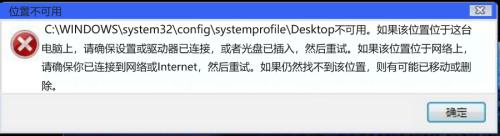
2.c盘桌面不可用如果该位置位于这台电脑上
方法一:重新启动Windows 资源管理器。
按下键盘上的Ctrl+Alt+Del组合键,进入系统注销界面,点击:任务管理器,在打开的任务管理器窗口中点击【文件】,在弹出的新建任务对话框中,输入:explorer,再点击复选 以系统管理权限创建此任务。最后点击:确定,重新启动资源管理器。
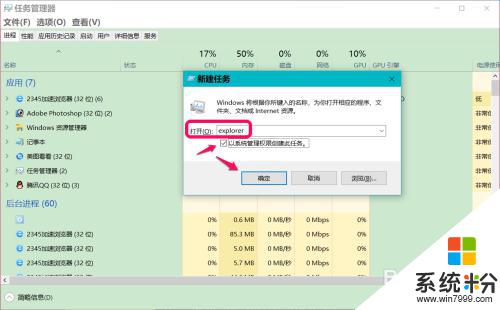
3.方法二:修改User Shell Folders中Desktop字符串值的数值数据。
在【运行】对话框中输入:regedit 命令,点击确定或按下键盘上的回车键,打开注册表编辑器;
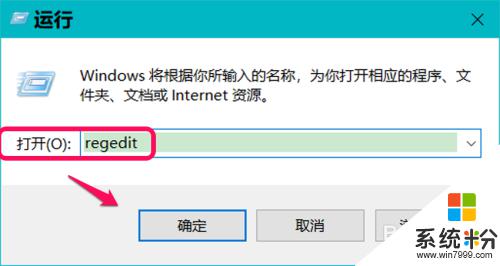
4.复制:\HKEY_CURRENT_USER\Software\Microsoft\Windows\CurrentVersion\Explorer\Shell Folders 注册表路径到注册表编辑器的地址栏中;
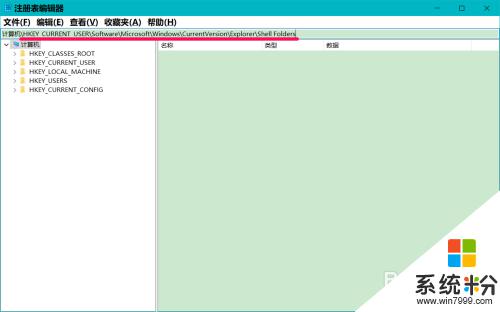
5.粘贴完成后,我们按下键盘上的回车键,定位到Shell Folders,在对应的右侧窗口中找到并左键双击:Desktop;
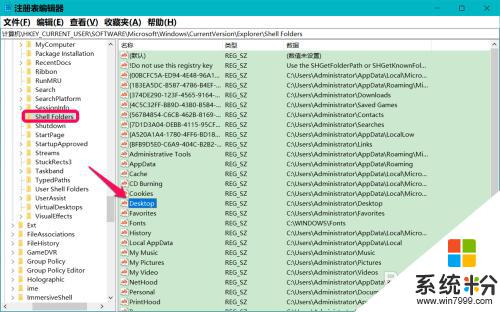
6.在打开的编辑字符串对话框中,右键点击Desktop数值数据,在右键菜单中点击复制,将 C:\Users\Administrator\Desktop复制到记事本中;
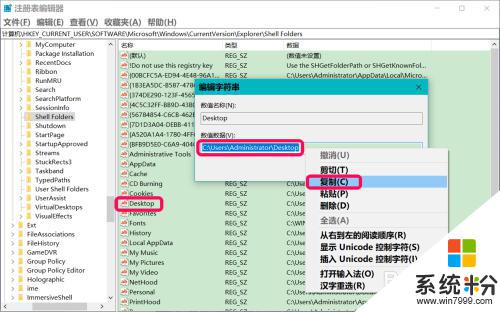
7.再复制:\HKEY_CURRENT_USER\Software\Microsoft\Windows\CurrentVersion\Explorer\User Shell Folders注册表路径到注册表地址栏中;
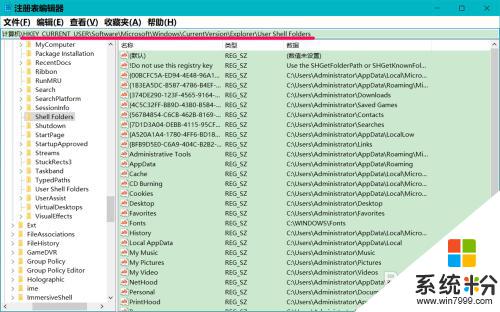
8.粘贴完成后,我们按下键盘上的回车键,定位到User Shell Folders,在对应的右侧窗口中找到并左键双击:Desktop;
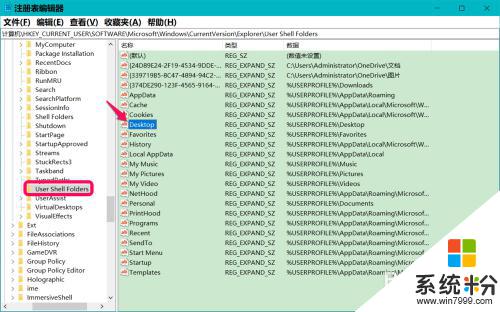
9.复制 Desktop的数值数据 %USERPROFILE%\Desktop备用;
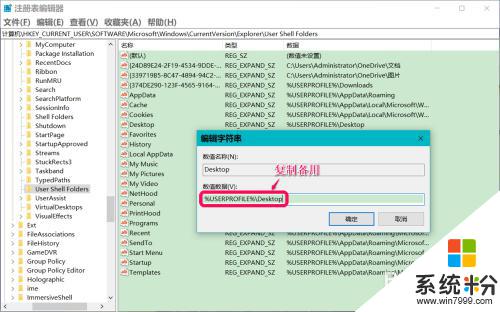
10.然后将C:\Users\Administrator\Desktop复制数值数据栏内,点击:确定。
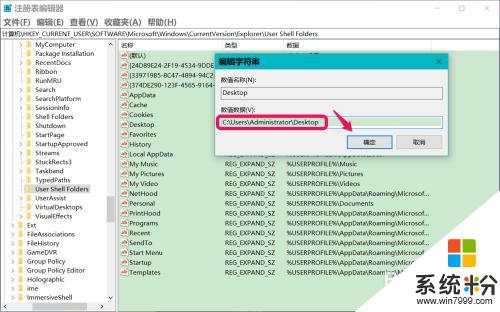
11.回到注册表编辑器窗口中,可以看到:
Desktop REG_EXFAND_SZ C:\Users\Administrator\Desktop
点击窗口左上角的【文件】,在下拉菜单中点击【退出】,退出注册表编辑器。
重新启动计算机,问题应该得以解决。
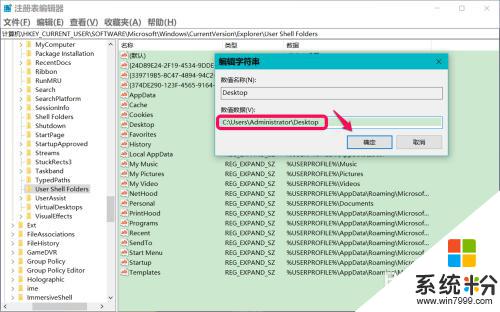
12.方法三:复制系统盘中的【桌面】文件夹到 C:\WINDOWS\system32\config\systemprofile文件夹里。
进入资源管理器,点击:系统C:\盘 - 用户 - Administraor(本机使用的用户名),可以看到一个【桌面】文件夹;
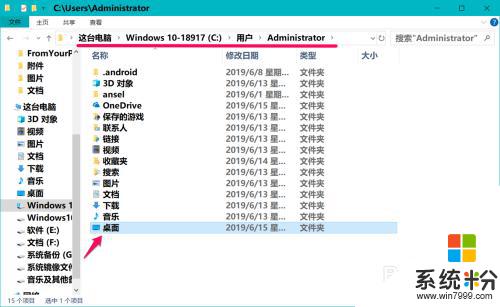
13.右键点击桌面文件夹 - 复制;
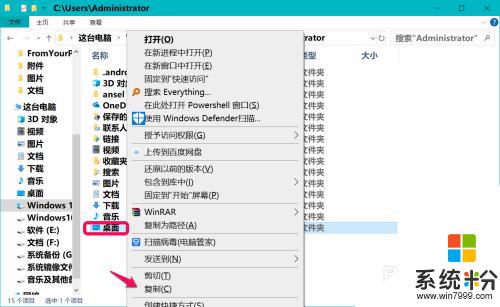
14.打开:C:\WINDOWS\system32\config\systemprofile 文件夹,右键点击空白处 - 粘贴;
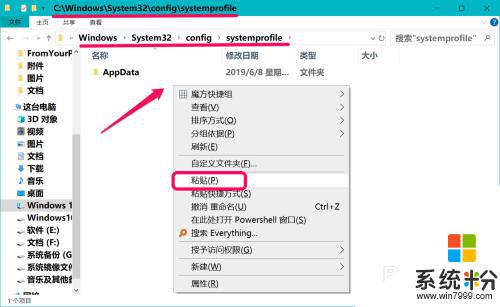
15.【桌面】文件夹便粘贴到了systemprofile 文件夹里,退出系统盘,重启计算机,问题应该得以解决。
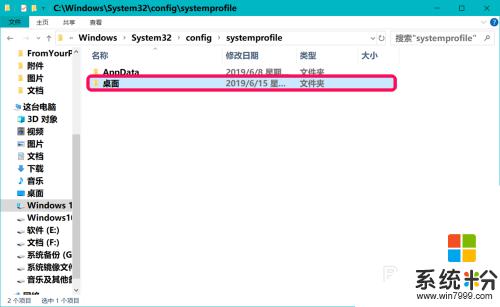
16.以上即:c盘桌面不可用如果该位置位于这台电脑上,供出现此问题的朋友们参考。
以上就是如果该位置位于这台电脑上的全部内容,如果您遇到这种情况,请按照以上步骤解决,希望这些步骤能帮助到您。
相关教程
- ·Win10保存位置不可设置怎么办?Win10应用保存位置C盘灰色不调的解决方法
- ·win10桌面图标位置错乱该怎么办?电脑桌面图标位置异常的解决方法!
- ·怎么修改桌面位置?Win10 桌面位置 修改方法!
- ·Win10应用不安装到C盘 Win10应用默认安装位置该如何进行修改? Win10应用不安装到C盘 Win10应用默认安装位置该怎样进行修改?
- ·win10如何更改桌面位置?Win10更改桌面位置的方法!
- ·电脑桌面改到d盘,怎么改回c盘 Win10桌面路径修改后怎么恢复到C盘桌面
- ·桌面文件放在d盘 Win10系统电脑怎么将所有桌面文件都保存到D盘
- ·管理员账户怎么登陆 Win10系统如何登录管理员账户
- ·电脑盖上后黑屏不能唤醒怎么办 win10黑屏睡眠后无法唤醒怎么办
- ·电脑上如何查看显卡配置 win10怎么查看电脑显卡配置
win10系统教程推荐
- 1 电脑快捷搜索键是哪个 win10搜索功能的快捷键是什么
- 2 win10系统老是卡死 win10电脑突然卡死怎么办
- 3 w10怎么进入bios界面快捷键 开机按什么键可以进入win10的bios
- 4电脑桌面图标变大怎么恢复正常 WIN10桌面图标突然变大了怎么办
- 5电脑简繁体转换快捷键 Win10自带输入法简繁体切换快捷键修改方法
- 6电脑怎么修复dns Win10 DNS设置异常怎么修复
- 7windows10激活wifi Win10如何连接wifi上网
- 8windows10儿童模式 Win10电脑的儿童模式设置步骤
- 9电脑定时开关机在哪里取消 win10怎么取消定时关机
- 10可以放在电脑桌面的备忘录 win10如何在桌面上放置备忘录
win10系统热门教程
- 1 如何设置win10写字板;win10写字板如何自动换行
- 2 win10系统图标有重影该如何消除?
- 3 win10扩大虚拟内存怎么做 win10系统虚拟内存增加步骤
- 4win10输入法繁体字 Win 10系统默认的输入法能输入繁体字吗
- 5Win10重置和回退有什么不同?回退和重置的区别及操作方法
- 6win10如何添加输入法 Win10怎么添加中文输入法
- 7w10右击文件卡死怎么解决|w10右击文件卡死的解决方法
- 8win10怎么把图标放到任务栏?win10图标放到底部的操作方法!
- 9Win10能识别3TB硬盘吗?3TB硬盘Win10是否要用UEFI GPT模式?
- 10win10应用无法固定到任务栏该怎么办?文件夹固定到任务栏的解决方法!
最新win10教程
- 1 桌面文件放在d盘 Win10系统电脑怎么将所有桌面文件都保存到D盘
- 2 管理员账户怎么登陆 Win10系统如何登录管理员账户
- 3 电脑盖上后黑屏不能唤醒怎么办 win10黑屏睡眠后无法唤醒怎么办
- 4电脑上如何查看显卡配置 win10怎么查看电脑显卡配置
- 5电脑的网络在哪里打开 Win10网络发现设置在哪里
- 6怎么卸载电脑上的五笔输入法 Win10怎么关闭五笔输入法
- 7苹果笔记本做了win10系统,怎样恢复原系统 苹果电脑装了windows系统怎么办
- 8电脑快捷搜索键是哪个 win10搜索功能的快捷键是什么
- 9win10 锁屏 壁纸 win10锁屏壁纸设置技巧
- 10win10系统老是卡死 win10电脑突然卡死怎么办
